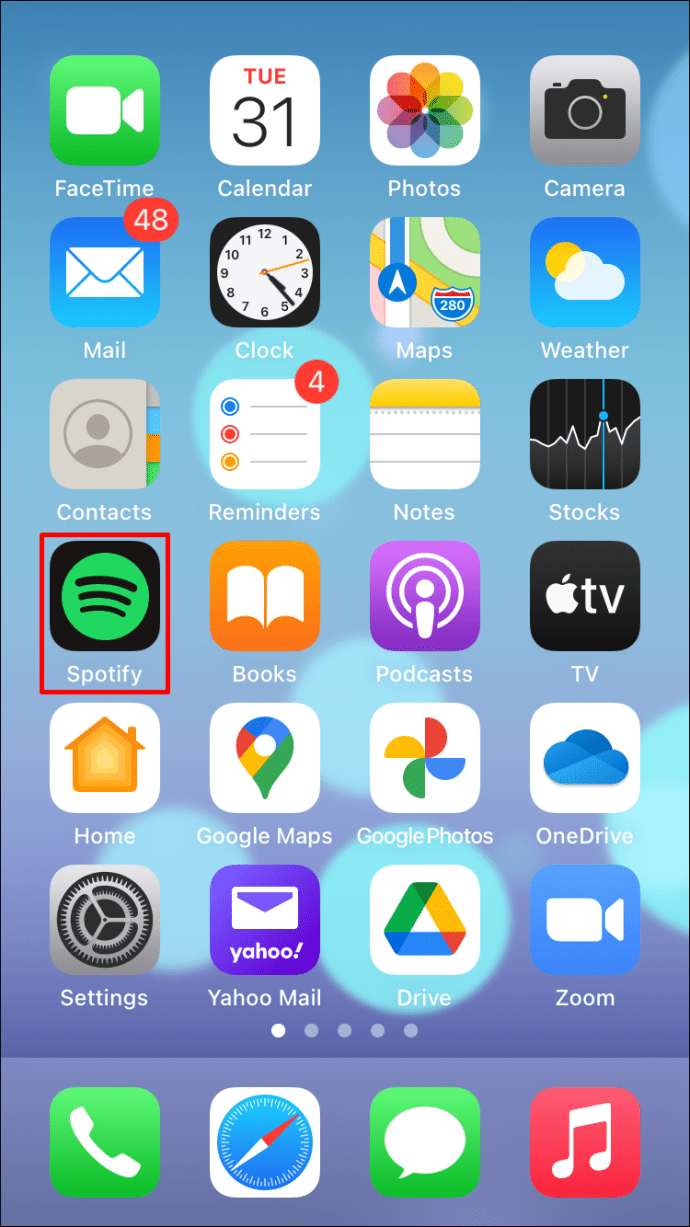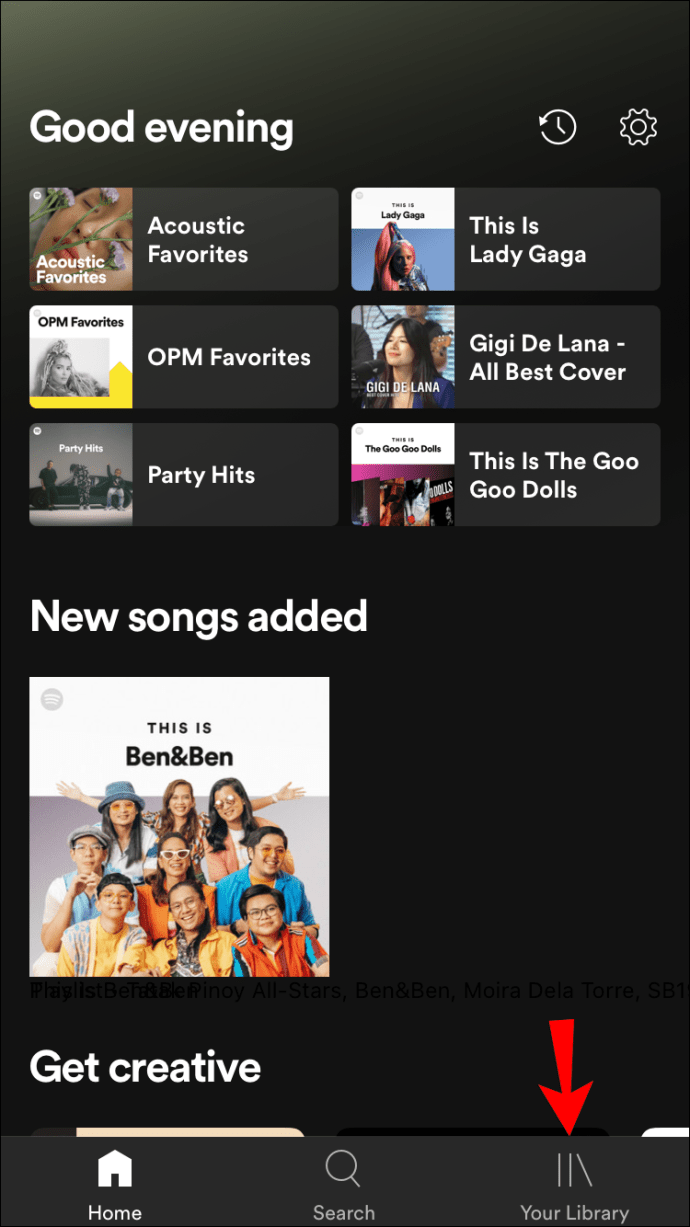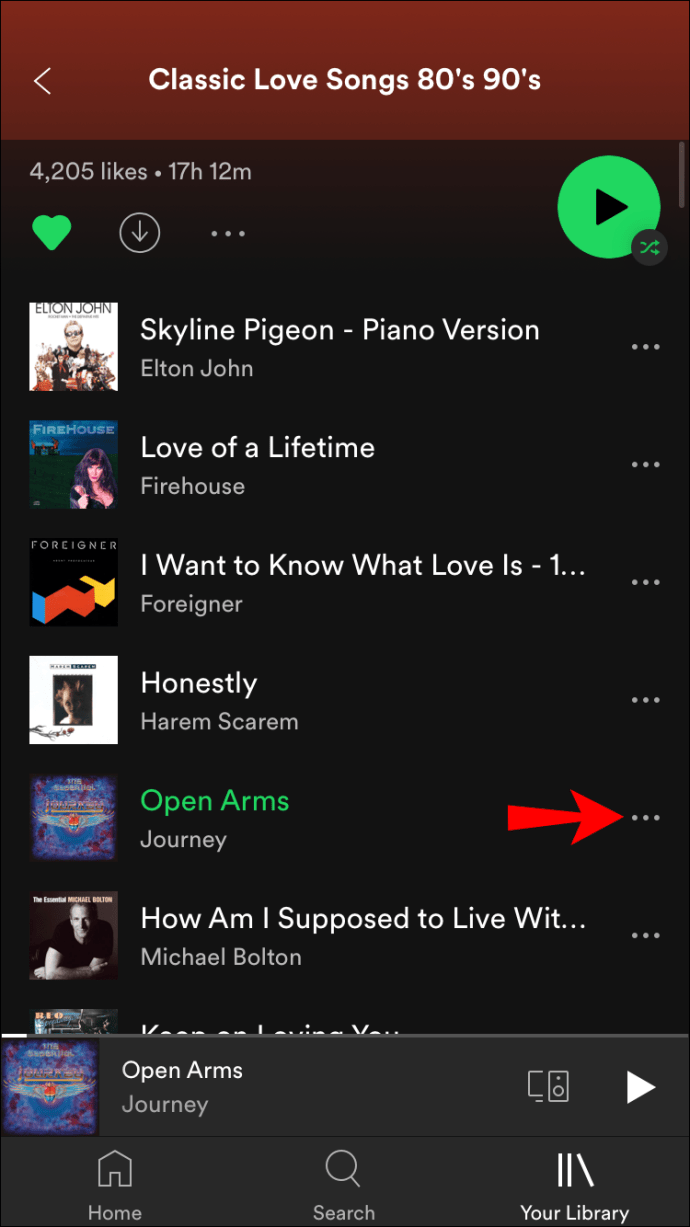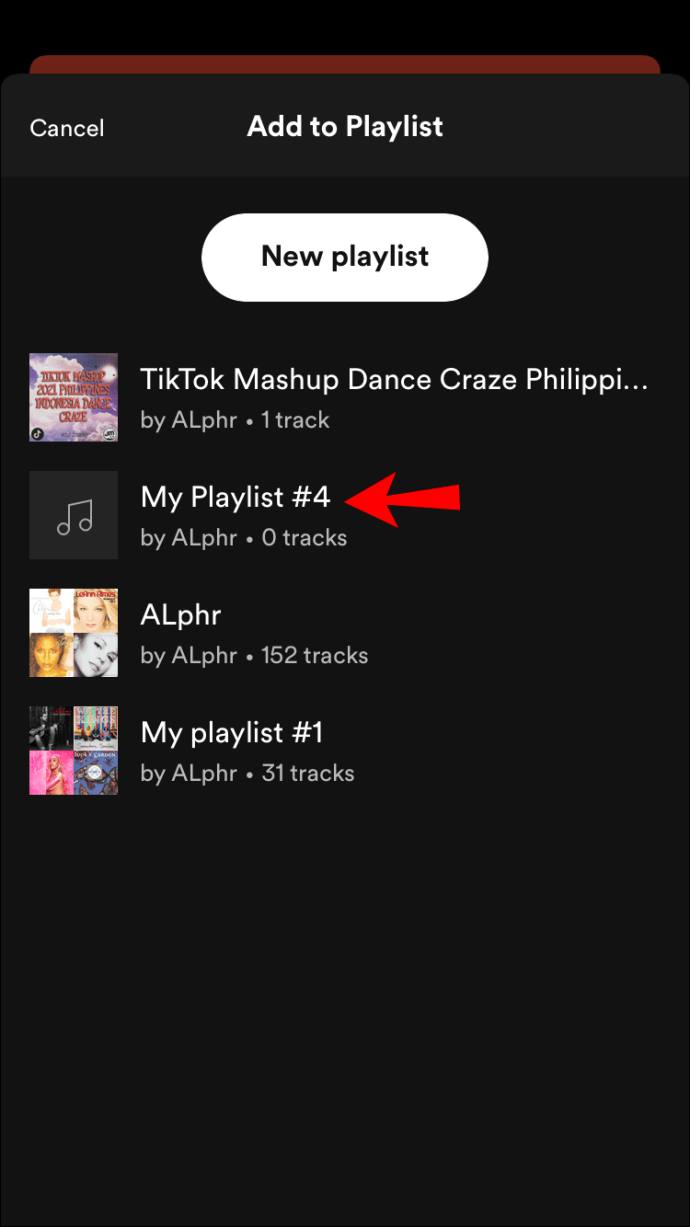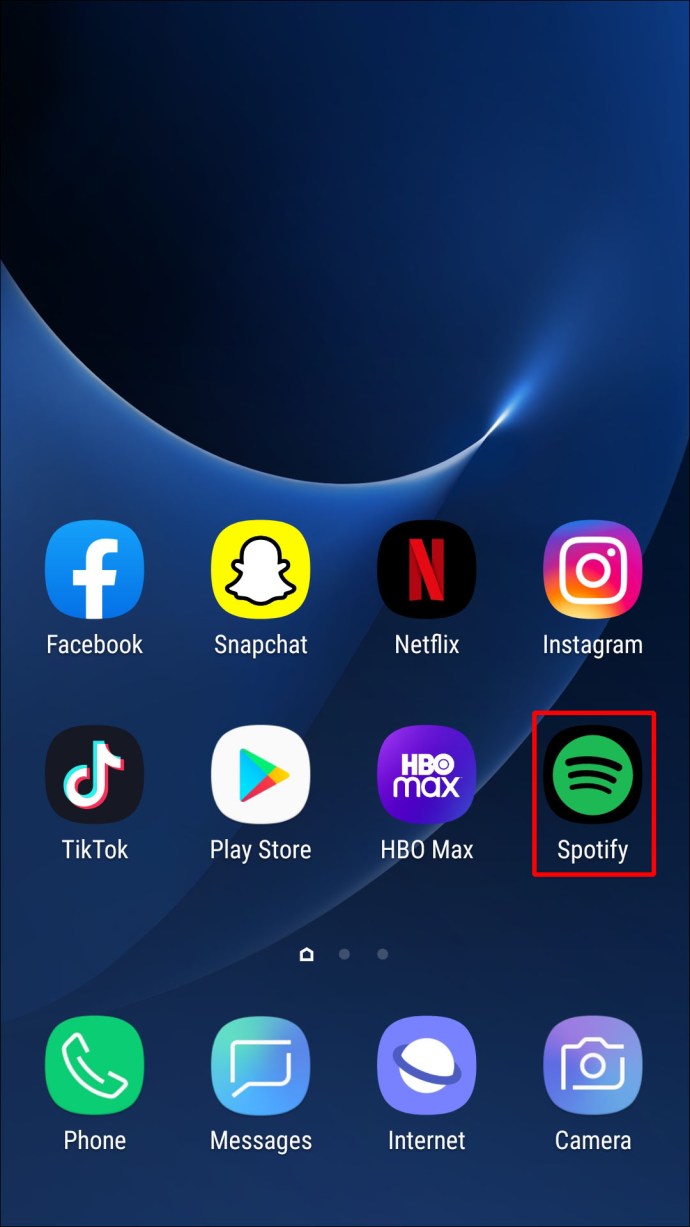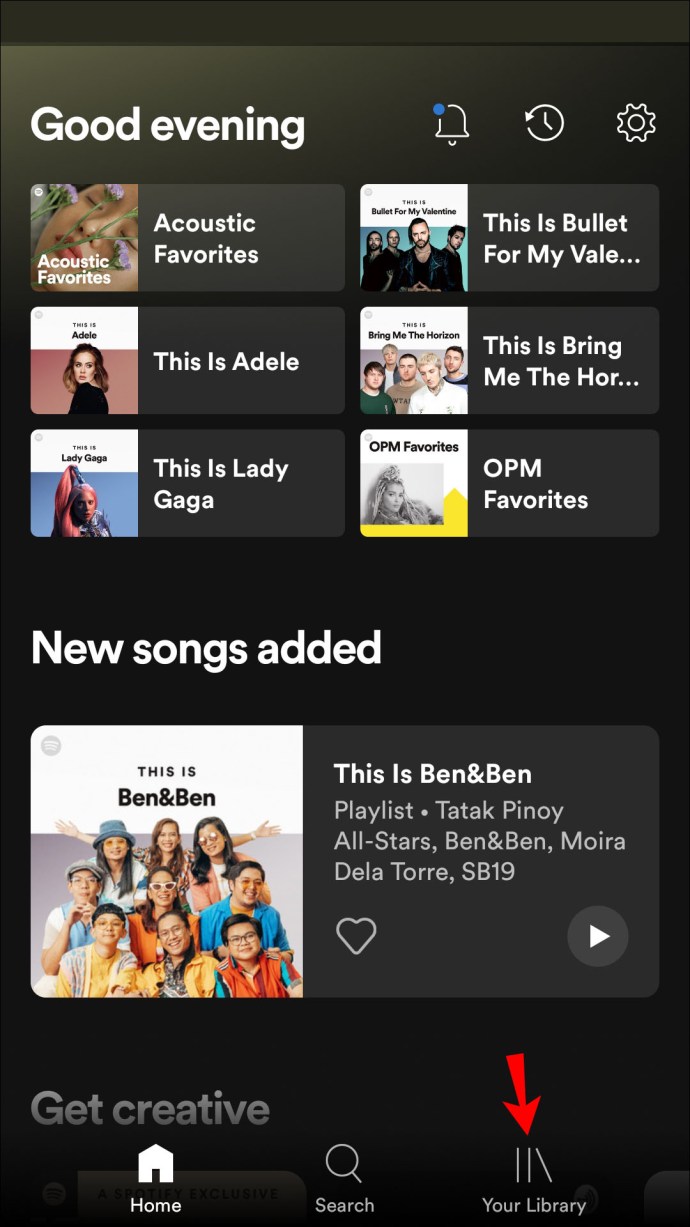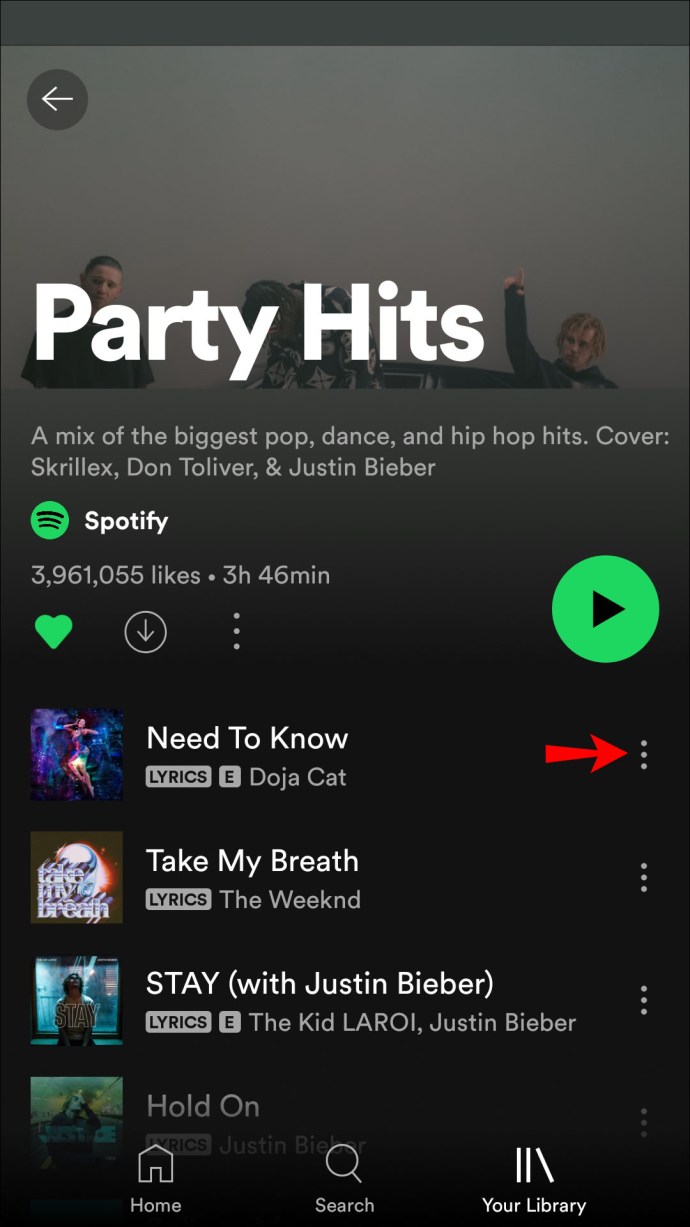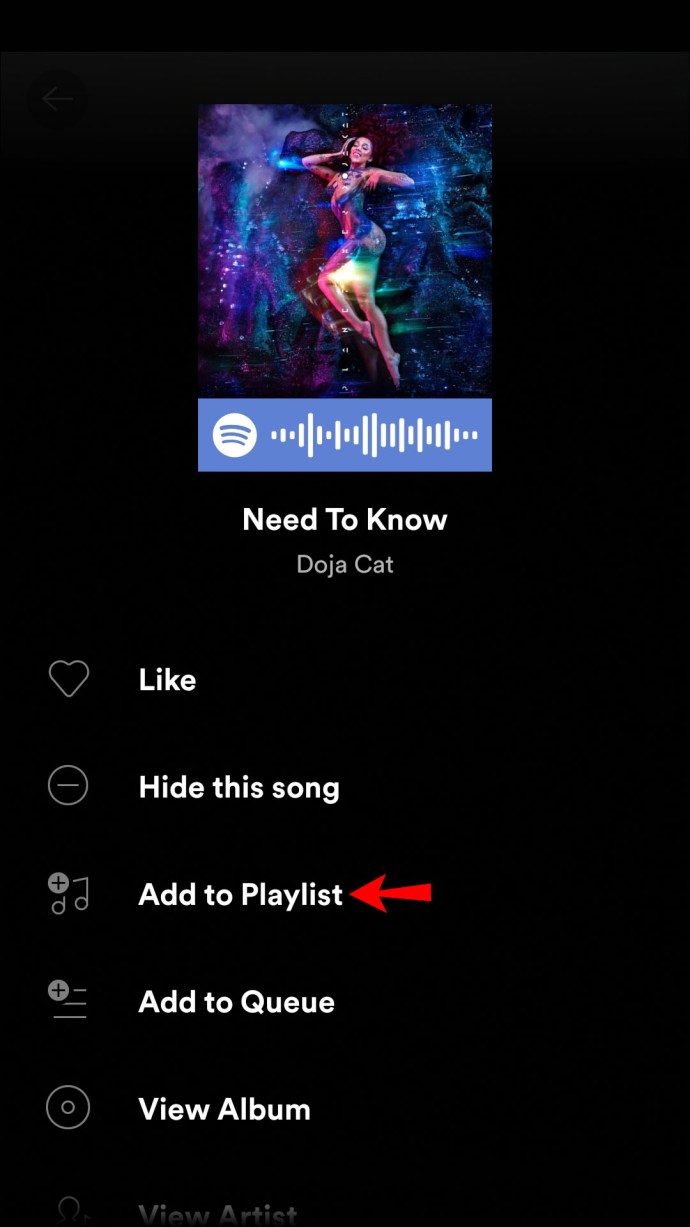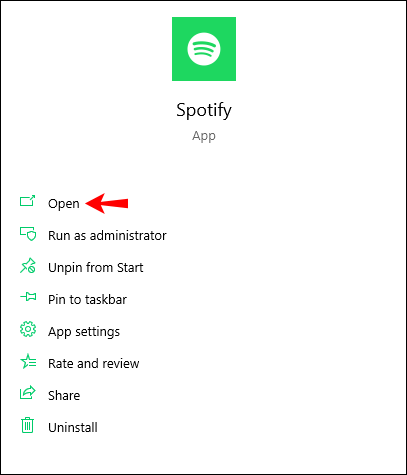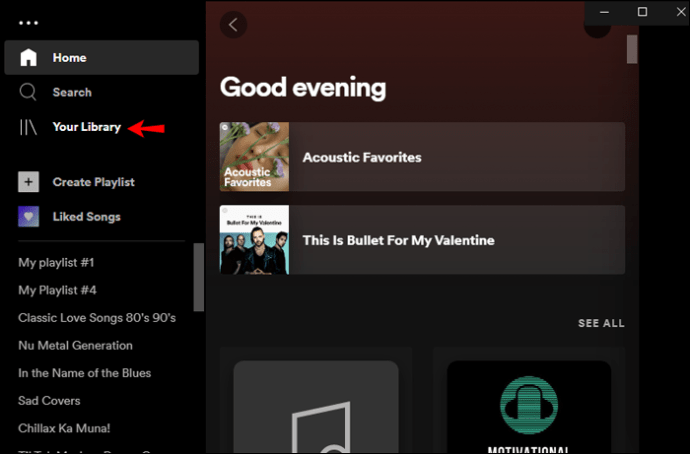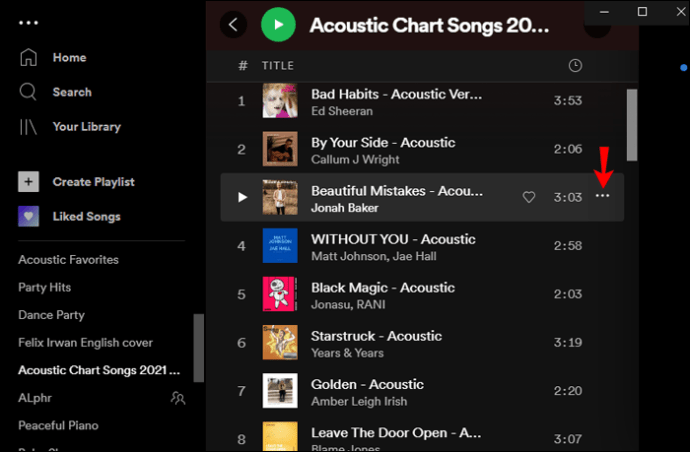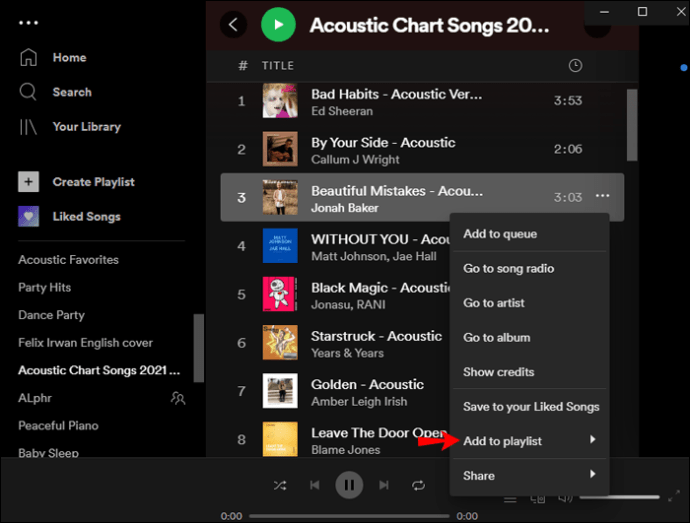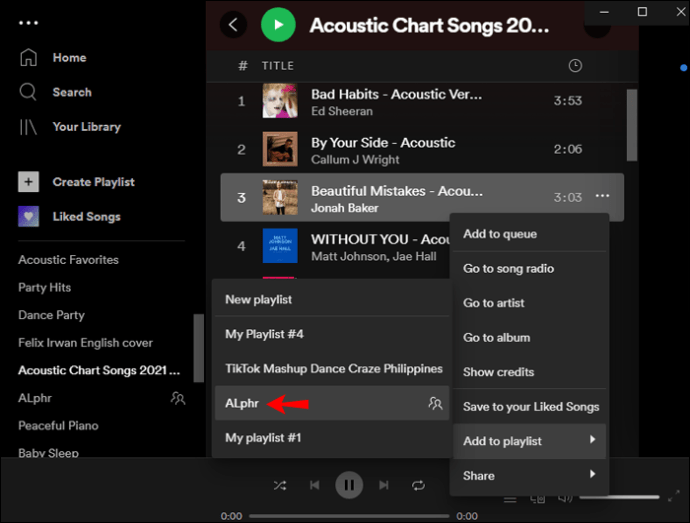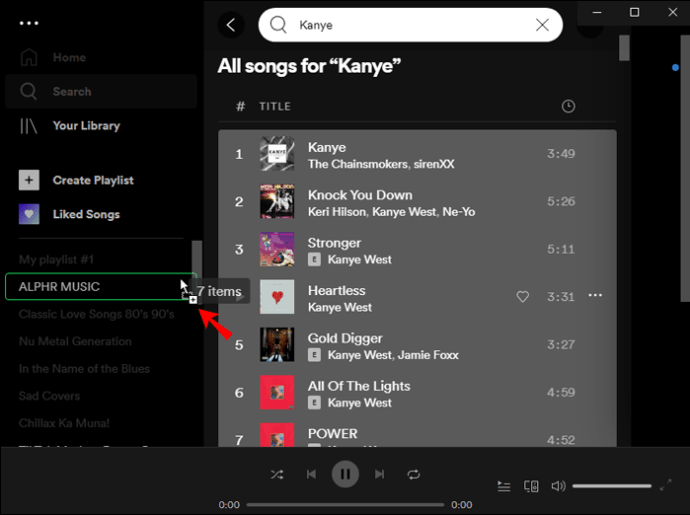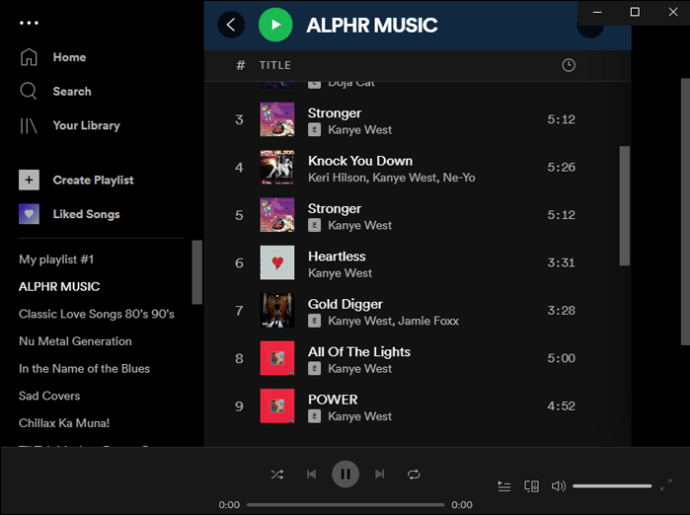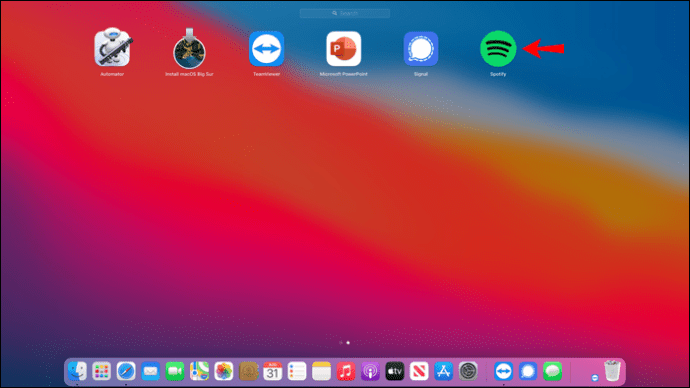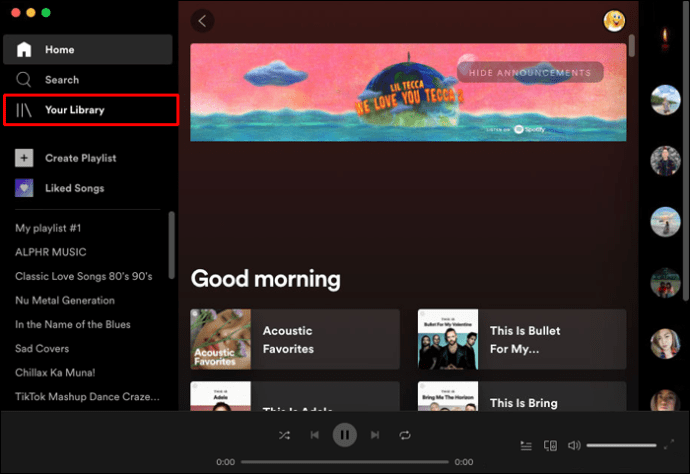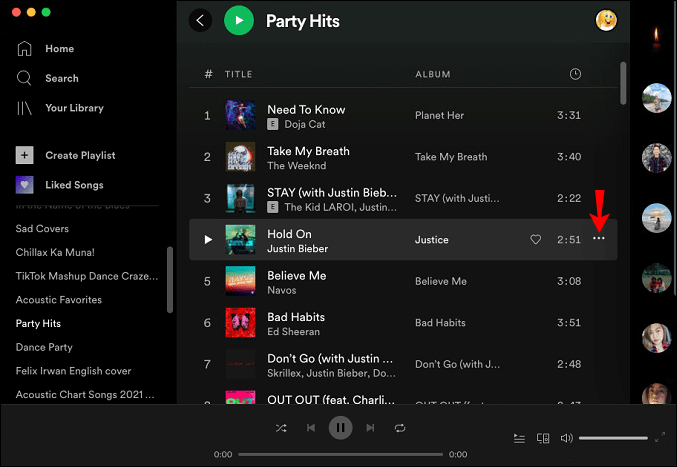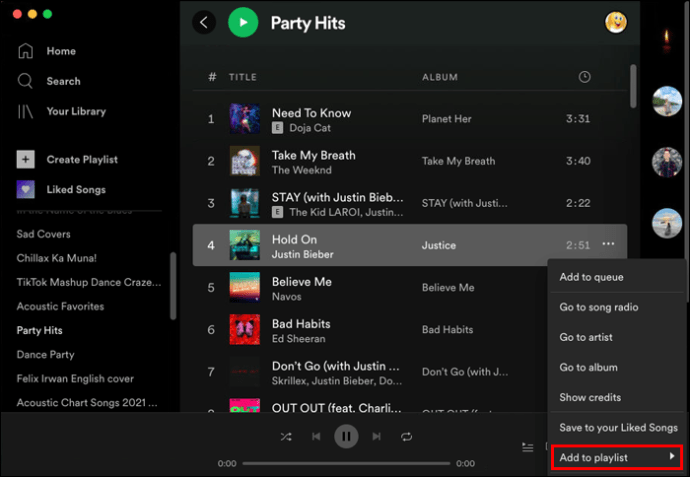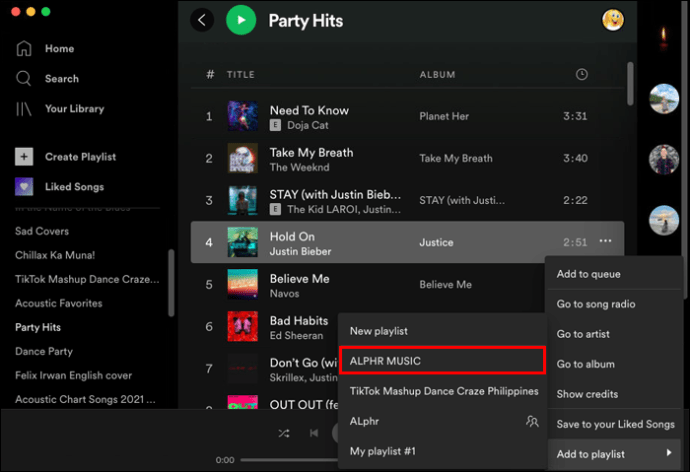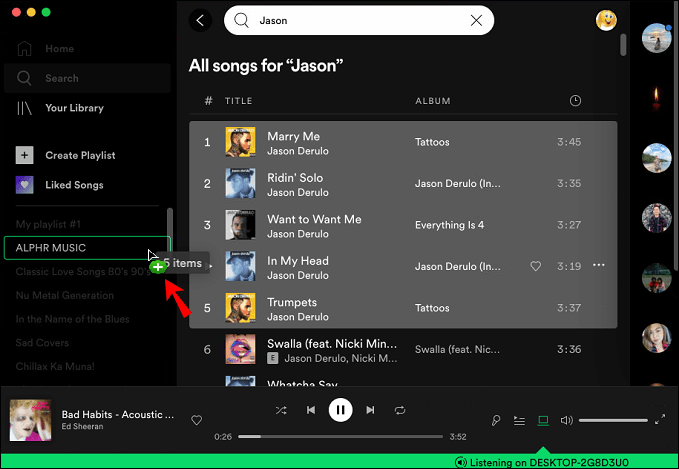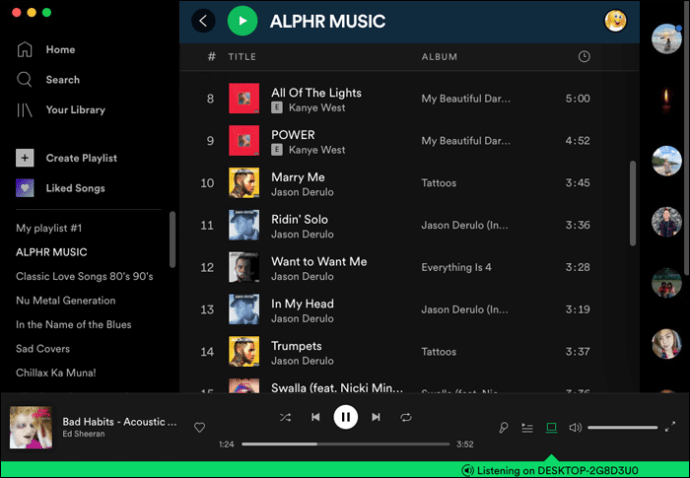Der Streaming- und Mediendienstanbieter Spotify bietet Ihnen Zugriff auf einen großen Katalog an Songs, Videos und Podcasts. Wenn Sie lieber eine bestimmte Auswahl Ihrer Lieblingstitel hören möchten, können Sie eine Playlist erstellen.

Spotify-Wiedergabelisten haben keine Begrenzung der Anzahl der Songs oder Podcasts, die Sie ihnen hinzufügen können. Lesen Sie weiter, um zu erfahren, wie Sie Songs oder Podcast-Episoden zu einer Playlist hinzufügen.
Wir zeigen Ihnen, wie es mit verschiedenen Geräten geht. Darüber hinaus erfahren Sie, wie Sie Ihre Playlist-Meisterwerke teilen und einige andere nützliche Playlist-Tipps.
So fügen Sie einer Spotify-Wiedergabeliste auf einem iPhone hinzu
So fügen Sie Ihrer Playlist über Ihr iOS-Gerät Songs oder Podcasts hinzu:
- Öffnen Sie die Spotify-App.
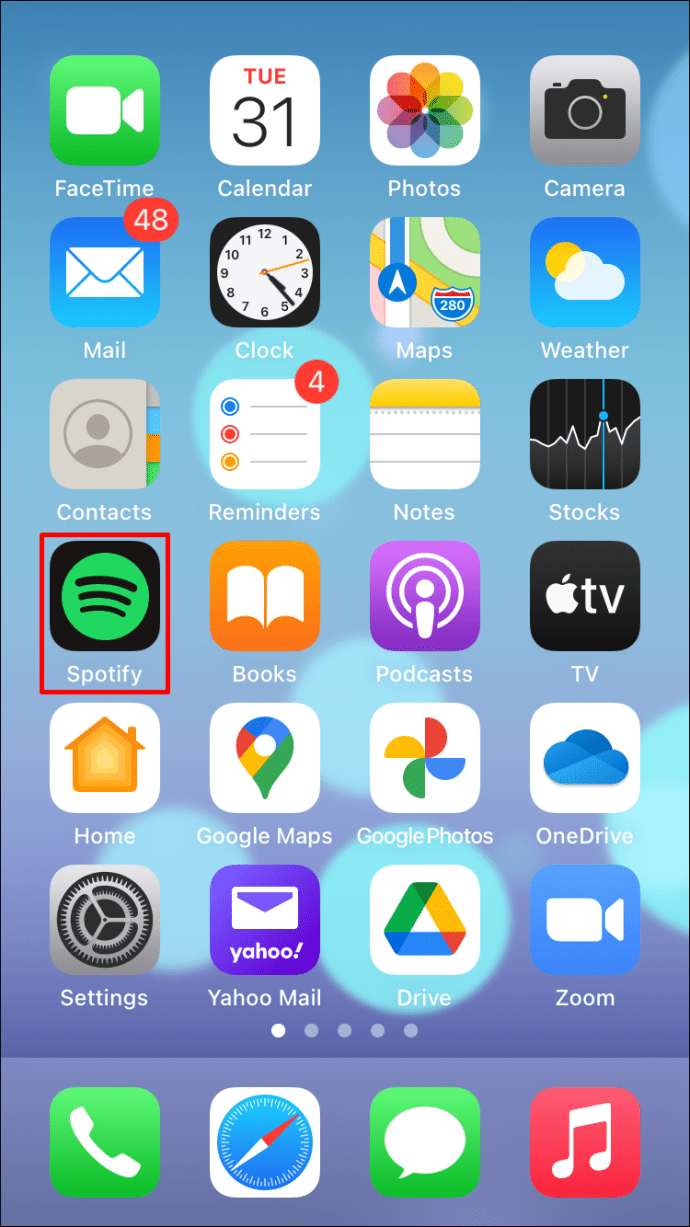
- Durchsuchen Sie „Ihre Bibliothek“ oder geben Sie eine Suche nach dem Song, Künstler, Album oder Podcast ein, den Sie hinzufügen möchten.
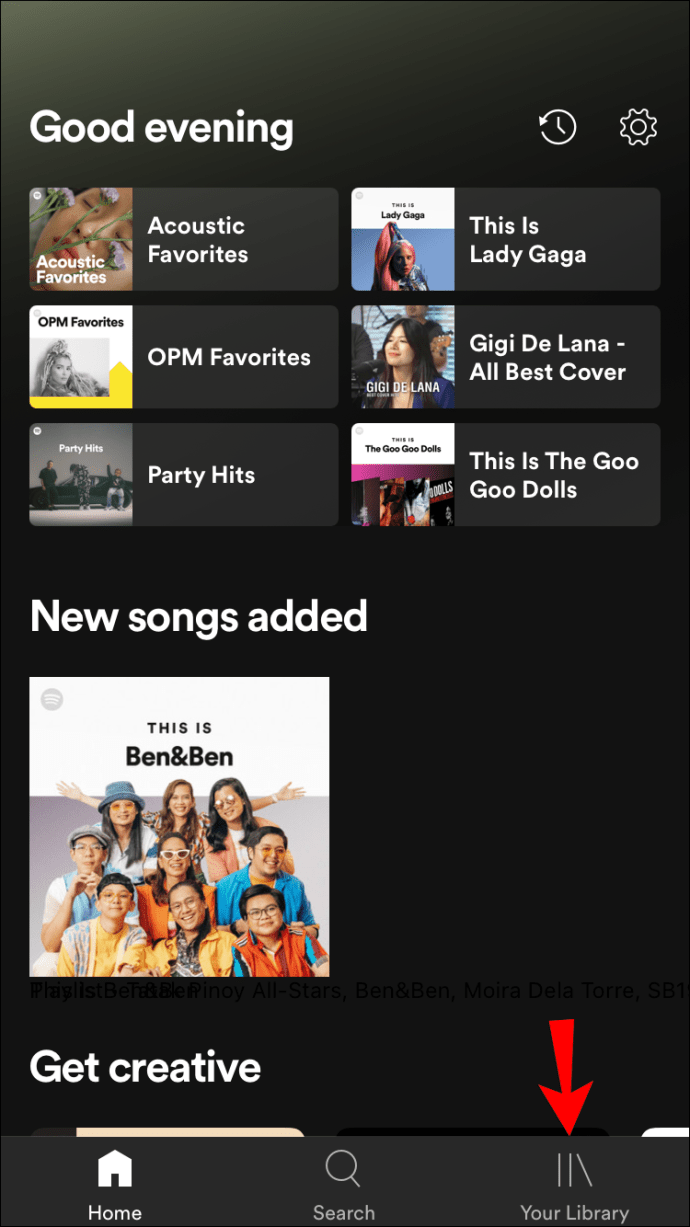
- Wenn Sie es gefunden haben, tippen Sie auf das dreipunktige Symbol rechts neben dem Namen.
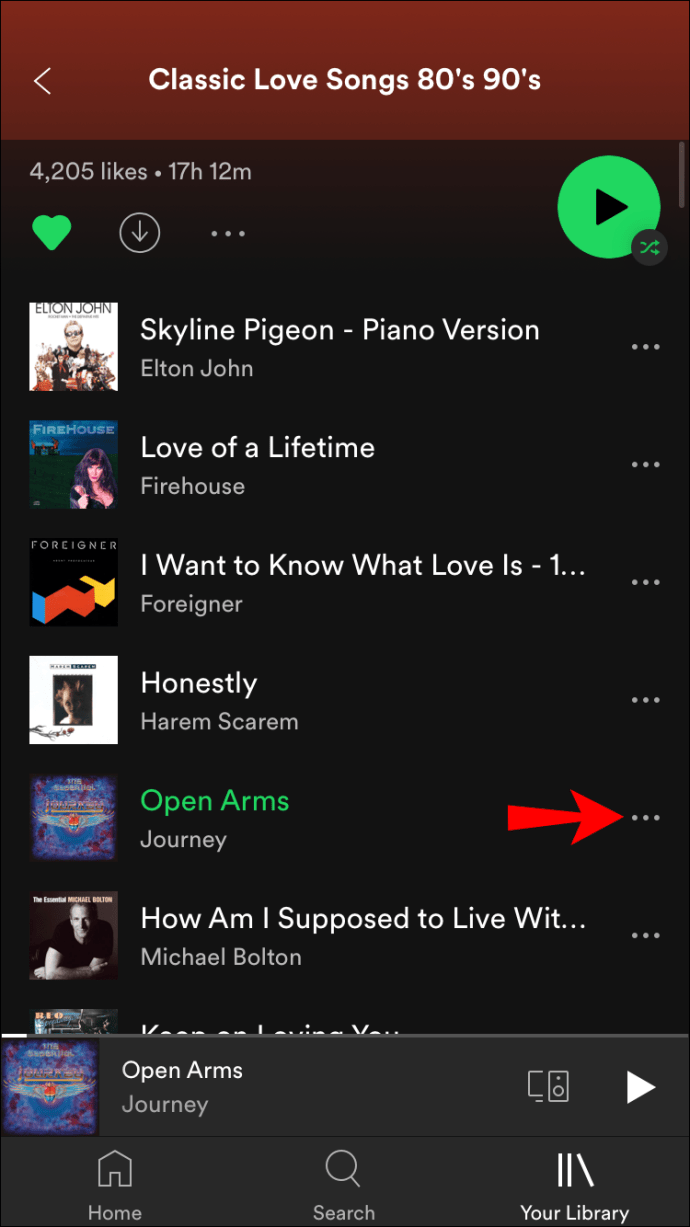
- Tippen Sie auf "Zur Playlist hinzufügen".

- Ein neuer Bildschirm sollte erscheinen, der Sie anweist, eine Wiedergabeliste auszuwählen. Wählen Sie entweder eine vorhandene aus oder erstellen Sie eine neue Playlist.
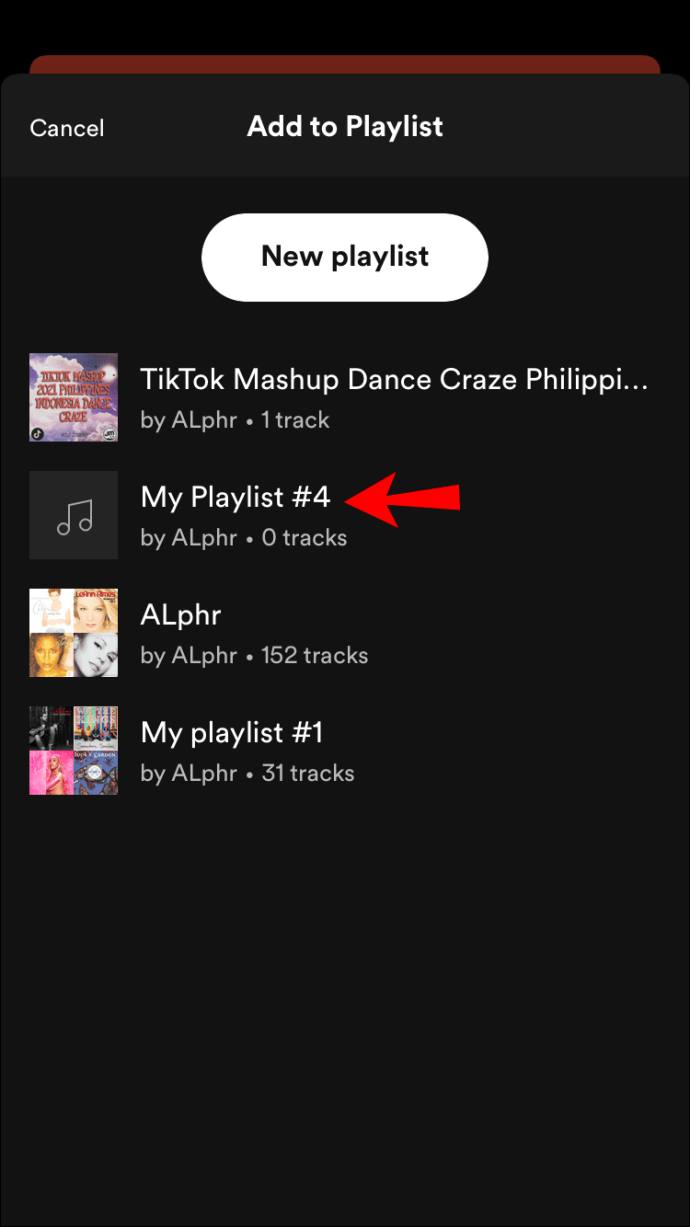
- Wählen Sie eine Playlist aus, zu der Ihr Song oder Podcast hinzugefügt werden soll, und er wird sofort von dieser Playlist zur Verfügung gestellt.
So fügen Sie einer Spotify-Wiedergabeliste auf einem Android hinzu
So fügen Sie Ihrer Playlist mit Ihrem Android-Gerät Songs oder Podcasts hinzu:
- Starten Sie die Spotify-App.
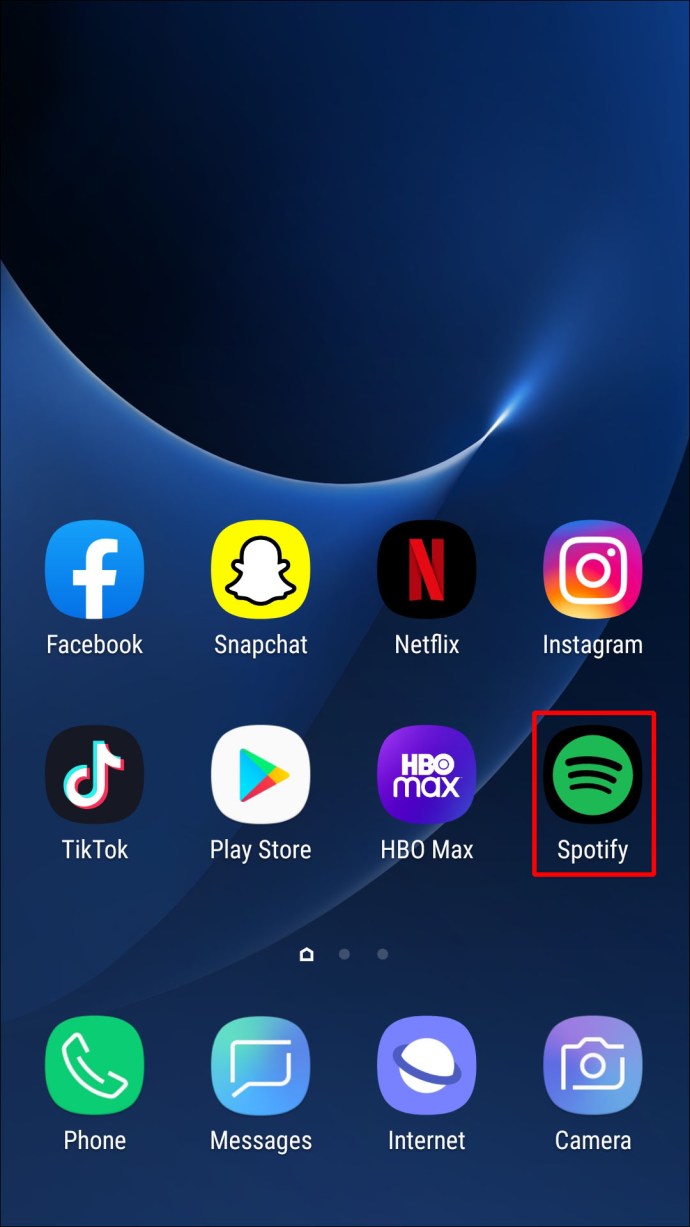
- Gehen Sie durch "Ihre Bibliothek" oder geben Sie eine Suche nach dem Song, Künstler, Album oder Podcast ein, den Sie hinzufügen möchten.
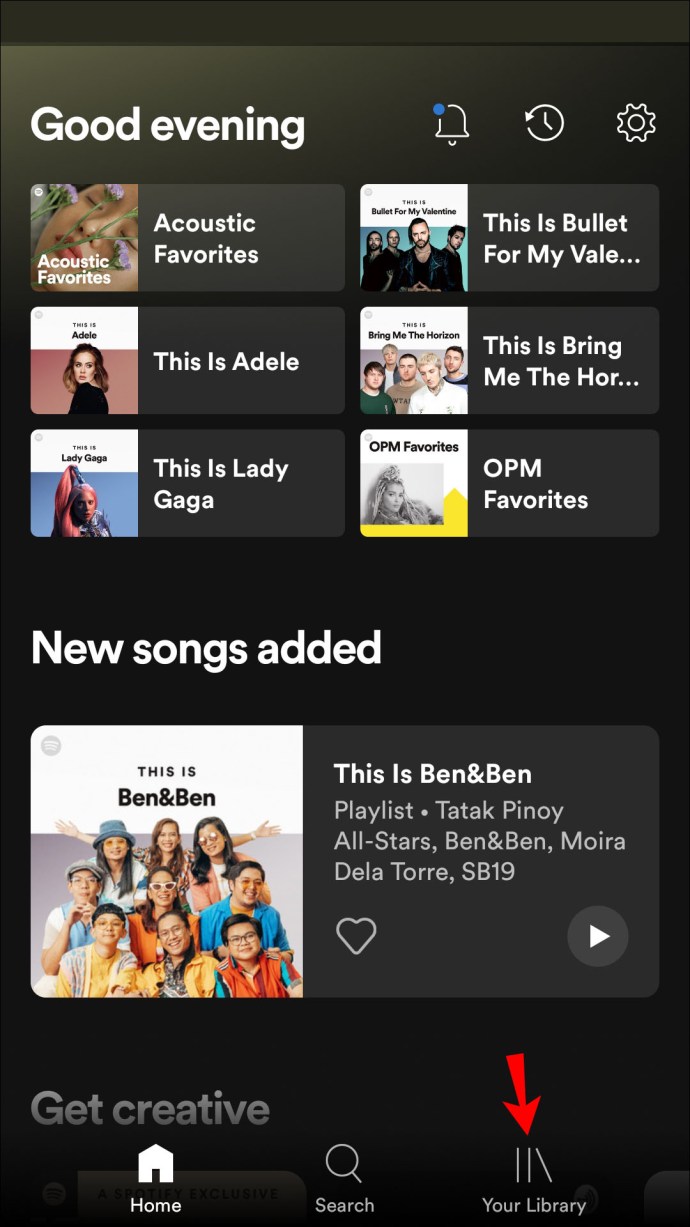
- Wenn Sie es gefunden haben, tippen Sie auf das Dreipunkt-Symbol rechts neben dem Namen.
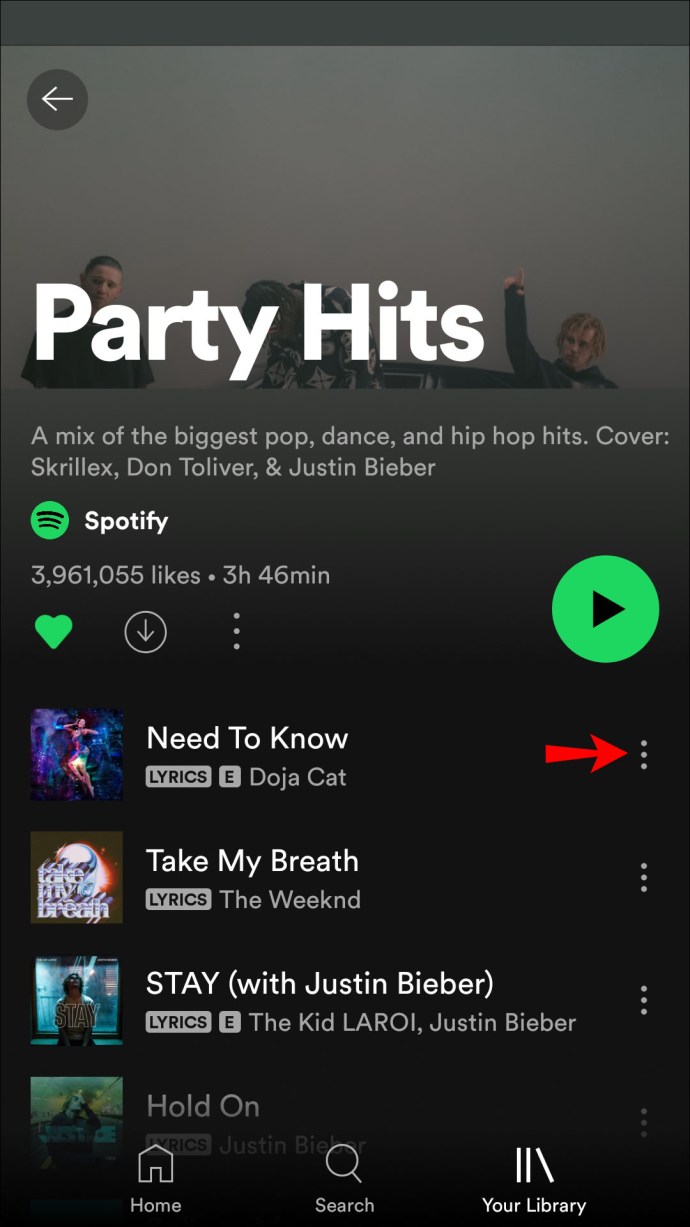
- Wählen Sie "Zur Playlist hinzufügen".
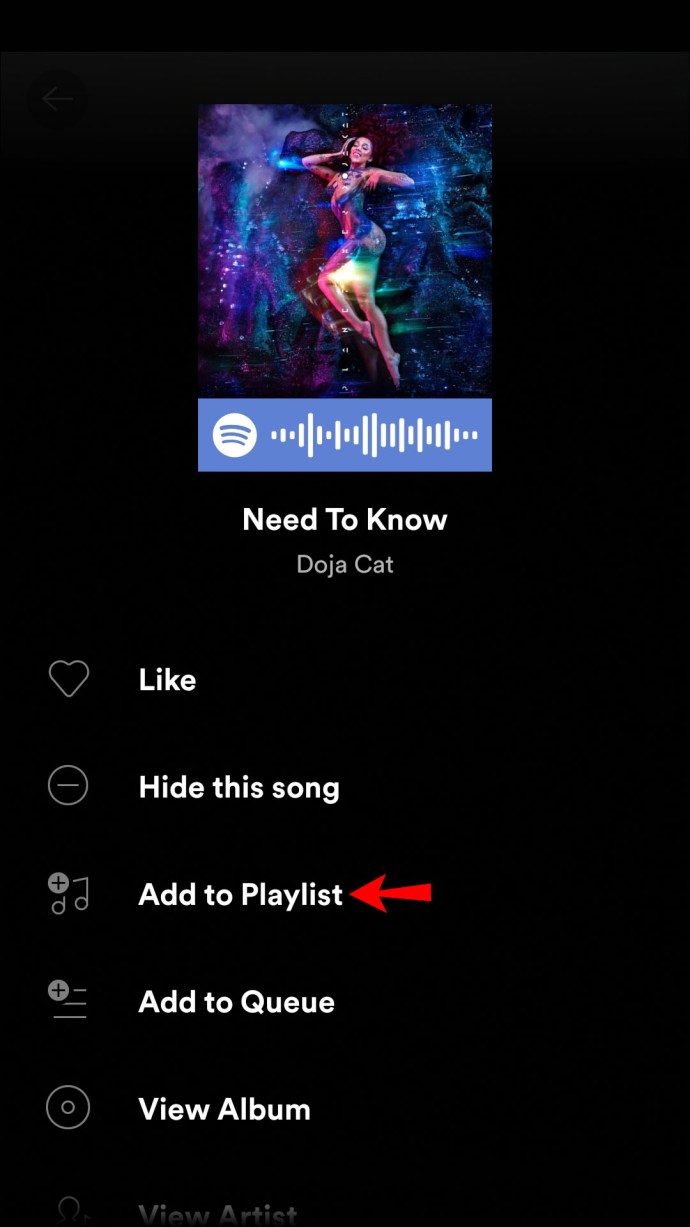
- Sie werden aufgefordert, eine Wiedergabeliste auszuwählen. Wählen Sie entweder eine vorhandene aus oder erstellen Sie eine neue Playlist.

- Wählen Sie eine Playlist für Ihren Song oder Podcast, die Sie hinzufügen möchten, und er ist sofort in dieser Playlist verfügbar.
So fügen Sie einer Spotify-Wiedergabeliste in der Windows-App hinzu
Das Hinzufügen zu Ihrer Playlist über die Spotify-Desktop-App erfolgt ähnlich wie über die mobile App. Hier ist wie:
- Starten Sie die Spotify-Desktop-App.
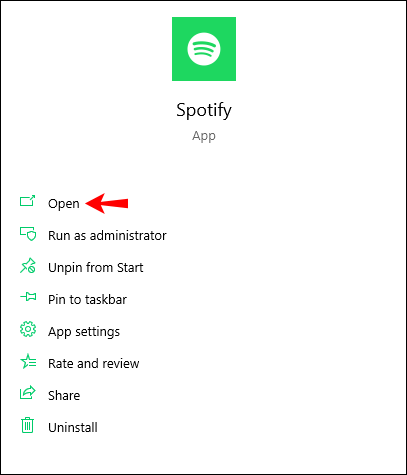
- Geben Sie eine Suche nach dem Album, Künstler, Lied oder Podcast ein, das Sie zu Ihrer Wiedergabeliste hinzufügen möchten. oder schauen Sie in „Ihre Bibliothek“ nach.
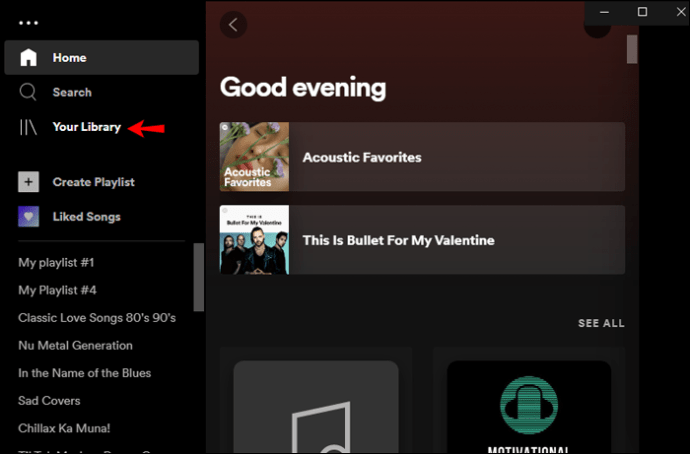
- Wenn Sie es gefunden haben, klicken Sie mit der rechten Maustaste oder klicken Sie auf das Symbol mit den drei Punkten rechts neben dem Namen.
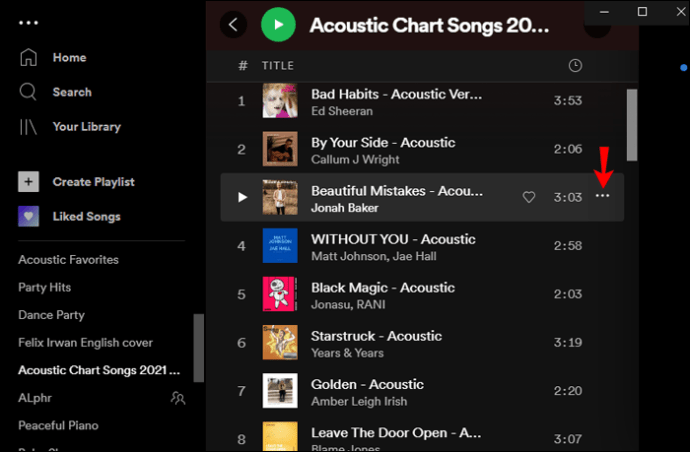
- Wählen Sie im Popup-Menü „Zu Playlist hinzufügen“. Sie werden aufgefordert, die Wiedergabeliste auszuwählen, zu der der Titel hinzugefügt werden soll. Oder erstellen Sie eine neue Playlist, indem Sie "Neue Playlist" auswählen.
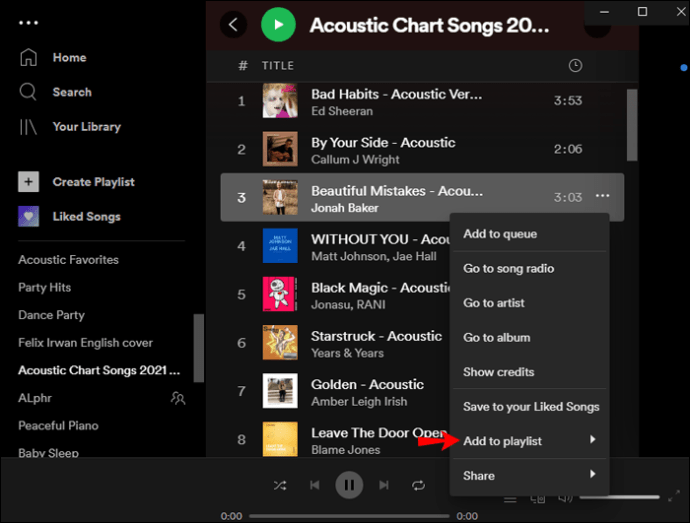
- Nachdem Sie die Playlist ausgewählt haben, ist Ihr Track in dieser Playlist verfügbar.
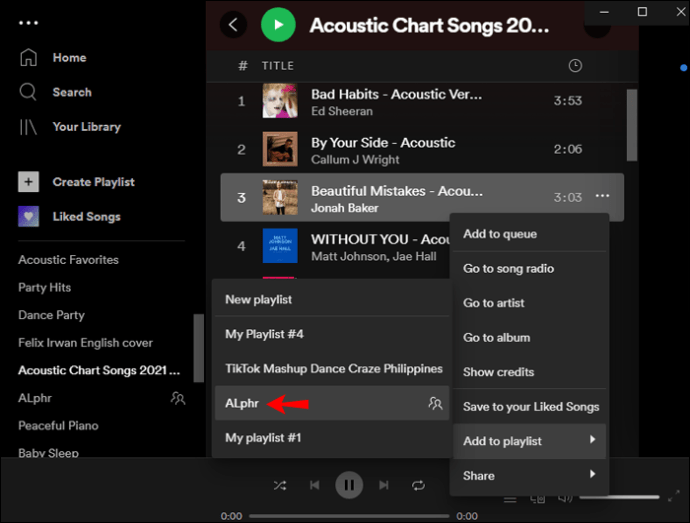
So fügen Sie mehrere Spuren hinzu:
- Wählen Sie den Satz von Spuren aus, den Sie hinzufügen möchten.
- Klicken und ziehen Sie sie auf den Namen Ihrer Playlist in der Seitenleiste links.
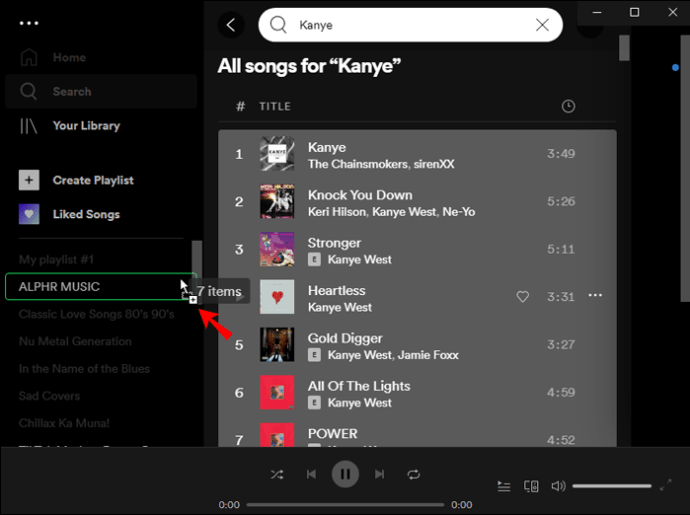
- Sobald Sie Ihren Klick loslassen, sind alle gezogenen Tracks in dieser Playlist verfügbar.
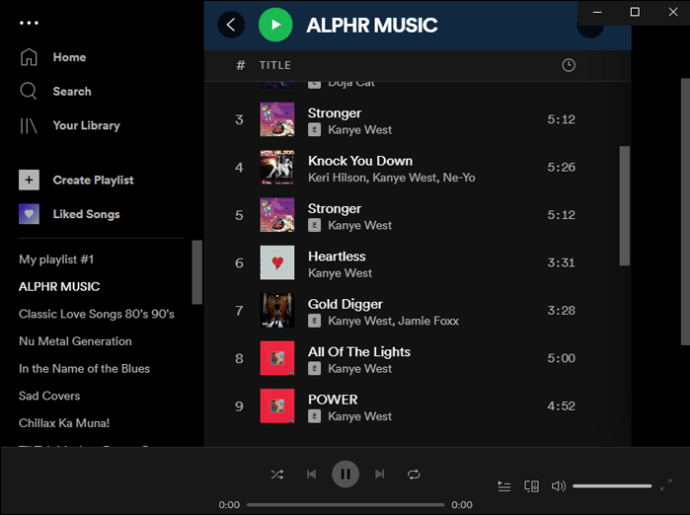
So fügen Sie einer Spotify-Wiedergabeliste in der Mac-App hinzu
So fügen Sie mit Ihrem macOS Ihrer Playlist hinzu:
- Öffnen Sie die Spotify-Desktop-App.
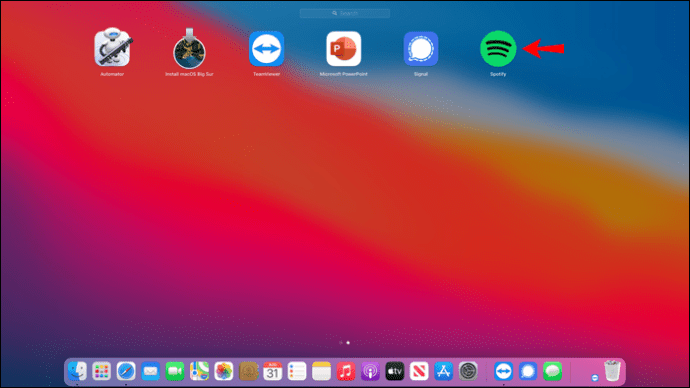
- Durchsuchen Sie "Ihre Bibliothek" oder geben Sie eine Suche nach dem Künstler, Song, Album oder Podcast ein, den Sie zu Ihrer Playlist hinzufügen möchten.
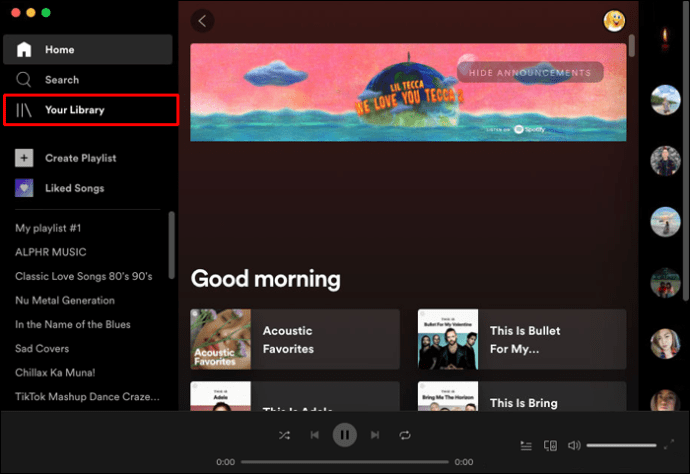
- Klicken Sie anschließend mit der rechten Maustaste oder klicken Sie auf das Symbol mit den drei Punkten rechts neben dem Namen.
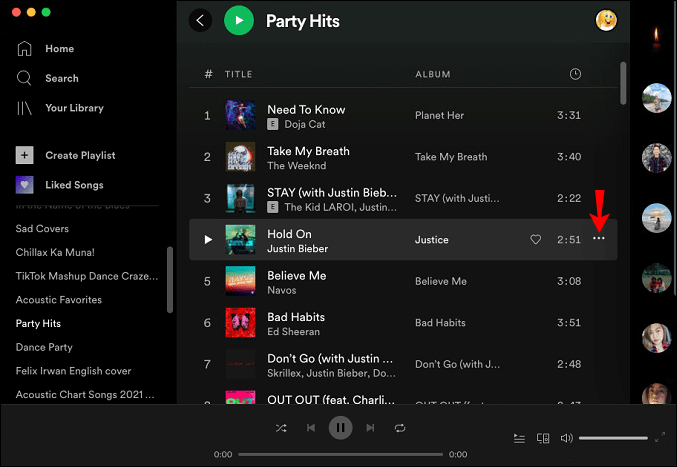
- Wählen Sie im Popup-Menü "Zur Playlist hinzufügen". Sie werden aufgefordert, die Wiedergabeliste auszuwählen, zu der der Titel hinzugefügt werden soll. oder Sie können eine neue Wiedergabeliste erstellen, indem Sie "Neue Wiedergabeliste" auswählen.
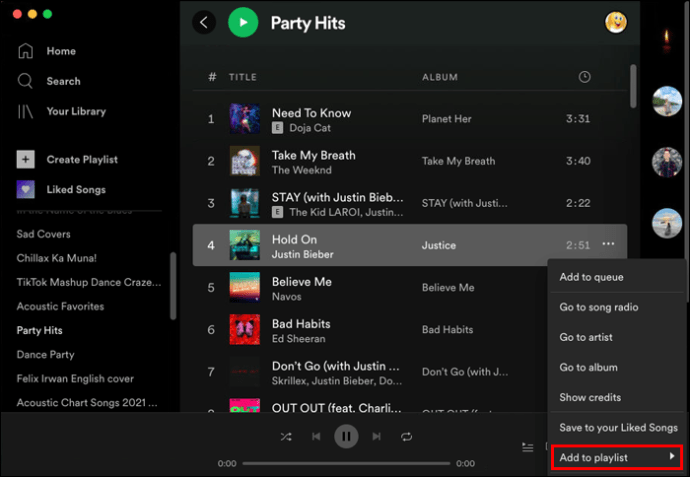
- Nachdem Sie die Playlist ausgewählt haben, ist Ihr Song, Album oder Podcast in dieser Playlist verfügbar.
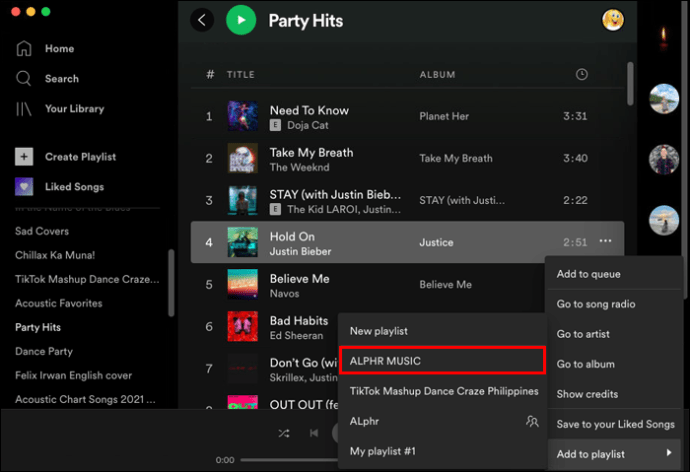
So fügen Sie mehrere Spuren hinzu:
- Wählen Sie den Satz von Titeln aus, den Sie zu einer Wiedergabeliste hinzufügen möchten.
- Klicken und ziehen Sie sie auf den Namen Ihrer Playlist in der Seitenleiste links.
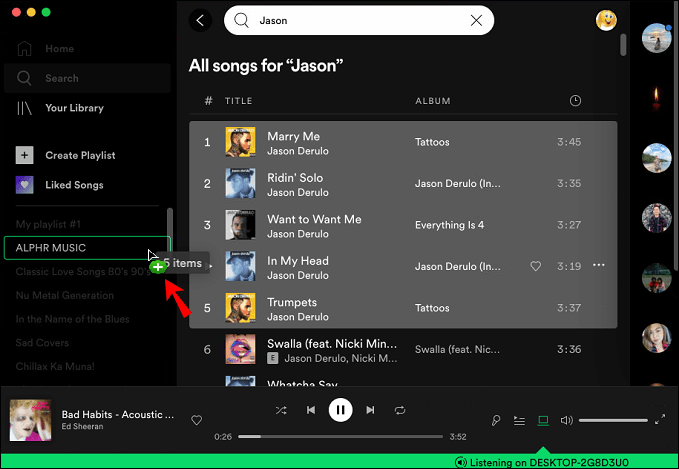
- Lassen Sie nun Ihren Klick los, um alle gezogenen Tracks zur Playlist hinzuzufügen.
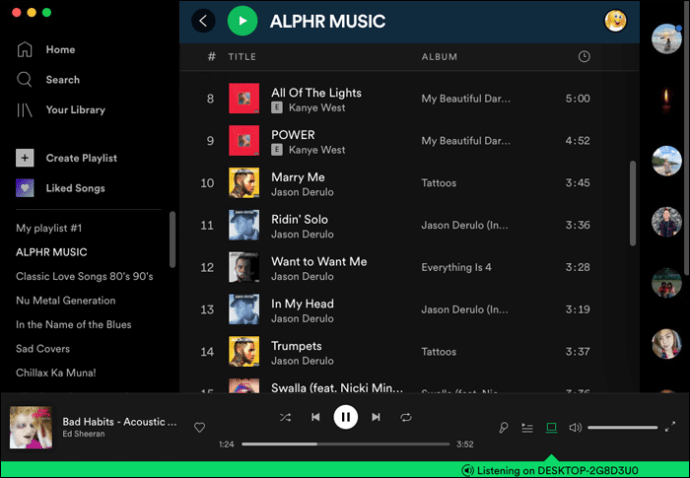
Zusätzliche FAQs
Wie lösche ich einen Song aus einer Spotify-Wiedergabeliste?
Wenn Sie mit der Desktop-App einen Song aus Ihrer Playlist entfernen möchten:
1. Starten Sie Spotify.
2. Suchen Sie die Playlist und dann den Song, den Sie entfernen möchten.
3. Klicken Sie daneben auf das Symbol mit den drei Punkten.
4. Wählen Sie „Aus dieser Playlist entfernen“.
Der Song verschwindet aus dieser Playlist.
So entfernen Sie einen Song über die mobile App aus Ihrer Playlist:
1. Öffnen Sie die Spotify-App.
2. Suchen Sie die Playlist und dann den Song, den Sie entfernen möchten.
3. Tippen Sie daneben auf das Dreipunkt-Symbol.
4. Tippen Sie auf „Aus dieser Playlist entfernen“.
Der Song ist in dieser Playlist nicht mehr verfügbar.
Wie lösche ich eine Spotify-Wiedergabeliste?
So löschen Sie eine Ihrer Playlists aus der Desktop-App:
1. Starten Sie die Spotify-App.
2. Suchen Sie in der linken Seitenleiste die Wiedergabeliste, die Sie löschen möchten, und klicken Sie darauf.
3. Klicken Sie unter der Wiedergabeliste auf das Symbol mit den drei Punkten.
4. Wählen Sie „Löschen“ und bestätigen Sie.
So löschen Sie eine Playlist von Ihrem Mobilgerät:
1. Öffnen Sie die Spotify-App über Ihr Mobilgerät.
2. Suchen Sie die Wiedergabeliste, die Sie löschen möchten, und tippen Sie darauf.
3. Tippen Sie oben rechts (Android) oder unterhalb des Playlist-Titels (iOS) auf das Symbol mit den drei Punkten.
4. Tippen Sie auf „Löschen“ und bestätigen Sie.
Gruppieren Ihrer Lieblings-Spotify-Musik
Spotify ist einer der besten Musik-Streaming-Dienste. Es bietet über 50 Millionen Songs, von denen täglich Tausende zu seinem Katalog hinzugefügt werden, damit Sie sie zu Hause oder unterwegs genießen können.
Damit Sie während einer Hörsitzung keine Titel überspringen müssen, können Sie Ihre Lieblingskünstler, Titel, Alben oder Podcasts in einer unbegrenzten Wiedergabeliste organisieren. Ihre Kreationen können auch mit Ihrer Familie und Freunden geteilt werden.
Haben Sie viele Playlists erstellt? Haben Sie Playlists erhalten? Was gefällt dir an Spotify am besten? Sagen Sie es uns im Kommentarbereich unten.